Autor:
Monica Porter
Data Creației:
22 Martie 2021
Data Actualizării:
1 Iulie 2024

Conţinut
Acest wikiHow vă învață cum să verificați rata de transfer de date a cipului RAM (cip) pe un computer Mac sau Windows.
Pași
Metoda 1 din 2: pe Windows
Deschideți meniul Start de pe computer. Găsiți și faceți clic pe sigla Windows din colțul din stânga jos al ecranului pentru a deschide meniul Start.
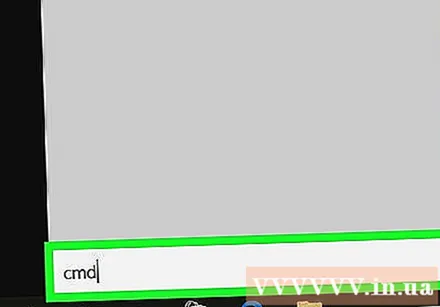
Tip cmd în caseta de căutare a meniului Start. Aceasta va căuta toate programele și va afișa potrivirile din meniul Start. Promptul de comandă va fi în partea de sus a rezultatelor căutării.- Dacă nu găsiți caseta de căutare din meniul Start, începeți să tastați pe tastatură. Unele versiuni de Windows ne permit să găsim programe deschizând meniul Start și introducând date fără caseta de căutare.
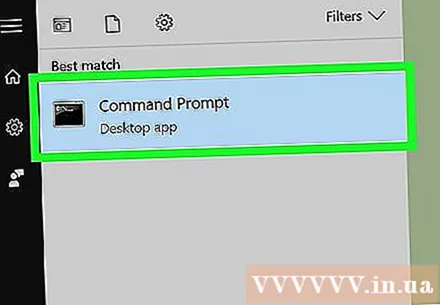
Faceți clic pe o opțiune Prompt de comandă în partea de sus a rezultatelor căutării. Se va deschide o fereastră de prompt de comandă.
Tip wmic memorychip obține viteză. Această comandă vă va verifica viteza cipului RAM chiar în fereastra de comandă.

presa ↵ Intrați pe tastatură. Comanda va fi executată și va afișa o listă a vitezei fiecărui cip RAM. publicitate
Metoda 2 din 2: pe un Mac
Deschideți folderul Utilities de pe computerul dvs. Mac. Îl puteți găsi în folderul Aplicații sau faceți clic pe pictograma lupă din colțul din dreapta sus și apoi utilizați Căutare Spotlight pentru a o găsi.
Dublu click Informatii despre sistem (Informatii despre sistem). Pictograma Informații sistem are un cip de computer, situat în folderul Utilități. După dublu clic, aplicația se va deschide într-o fereastră nouă.
Clic Memorie (Memorie) în panoul din stânga. Găsiți și deschideți cardul de memorie din panoul de navigare din partea stângă a ferestrei Informații sistem. Acest card va afișa informații despre fiecare cip RAM instalat pe computer.
Verificați viteza fiecărui cip din tabelul Sloturi de memorie. Acest tabel listează toate cipurile RAM instalate pe aparat și afișează viteza, dimensiunea, tipul și starea fiecărui cip RAM. publicitate



